General
В настройках General вы будете добавлять бота авто приемщика заявок в закрытый канал. Также, вы сможете выбрать тип залива (Campaign Traffic Type) на канал или сразу же на бота.
На данной странице вы настраиваете ботов, которые будут привязаны к вашей кампании и куда будет передаваться вся необходимая информация о пользователях собранная через трекер. Основной параметр для Трекера - Clickid, весь мэтчинг данных будет строиться на основании его.
1. Откройте вашу кампанию (Campaigns) и перейдите в раздел General

2. Далее выберите тип залива (Campaign Traffic Type). На данный момент есть выбор двух типов:
1) Залив на канал (Channel)
2)Залив на бота (Bot)
Залив на бота с оптимизацией может быть выполнен двумя способами:
1) Лид попадает сразу на бота - в таком случае ивенты начнутся с contact (момента как лид нажал /start и запустил бота)
2) Лид попадает сначала на преленд - затем на бота - в данном случае будут передаваться ивенты, начиная с page view и click, сontact и тд

3. Выбираете Invite Bot
Выбираете одного из ваших Telegram Bot, который будет выступать в роли принимающего заявки в канал и бота пушера.
Бота нужно сначала активировать и затем добавить админом в канал. Если речь о заливе на канал, бот приемщик заявок должен быть ТОЛЬКО один. После того как добавите бота админом в канал перейдите в раздел General, канал для выбора отобразится автоматически

Выберите канал из списка (Сhannel)
Выбираете канал, на который будут создаваться заявки на вступление в канал и инвайт бот будет их принимать. Перед выбором канала вам необходимо добавить вашего Invite Bot в администраторы канала с правом на принятие заявок на вступление.
ВАЖНО! В вашем канале НЕ может быть несколько ботов принимающих заявки, удалите всех других ботов, только Invite bot указанный в прошлом шаге должен быть с правами администратора на принятие заявок. Любая заявка принятая другим ботов НЕ будет учитываться в трекере, ваш бот НЕ будет писать лиду.

7. Выберите начальную инвайт воронку (Flow) и первое приветсвенное сообщение (Start Step) Start Flow - какой Flow должен быть выбран у Invite Bot для каждого пользователя, который вступит в канал и бот ему напишет.
Start Step - какой Step в рамках выбранного флоу должен быть активирован для каждого лида (смотрите подсказку ниже)

8. Для передачи ивента contact выберите DM bot
DM bot - аккаунт внутри Chatterfy (среди вашего списка подключенных ботов) в который будут приходить все события и данные о каждом пользователе. Проще говоря, аккаунт в котором вы будете обрабатывать лидов.
Также вы можете выбрать Start Flow и Start Step для вашего DM bot (не обязательно)
Start Flow для DM bot - какой Flow должен быть выбран у Personal Bot для каждого пользователя, который напишет в личку.
Start Step для DM bot - какой степ в рамках Flow будет первым, когда лид напишет в аккаунт обработки

Подсказка
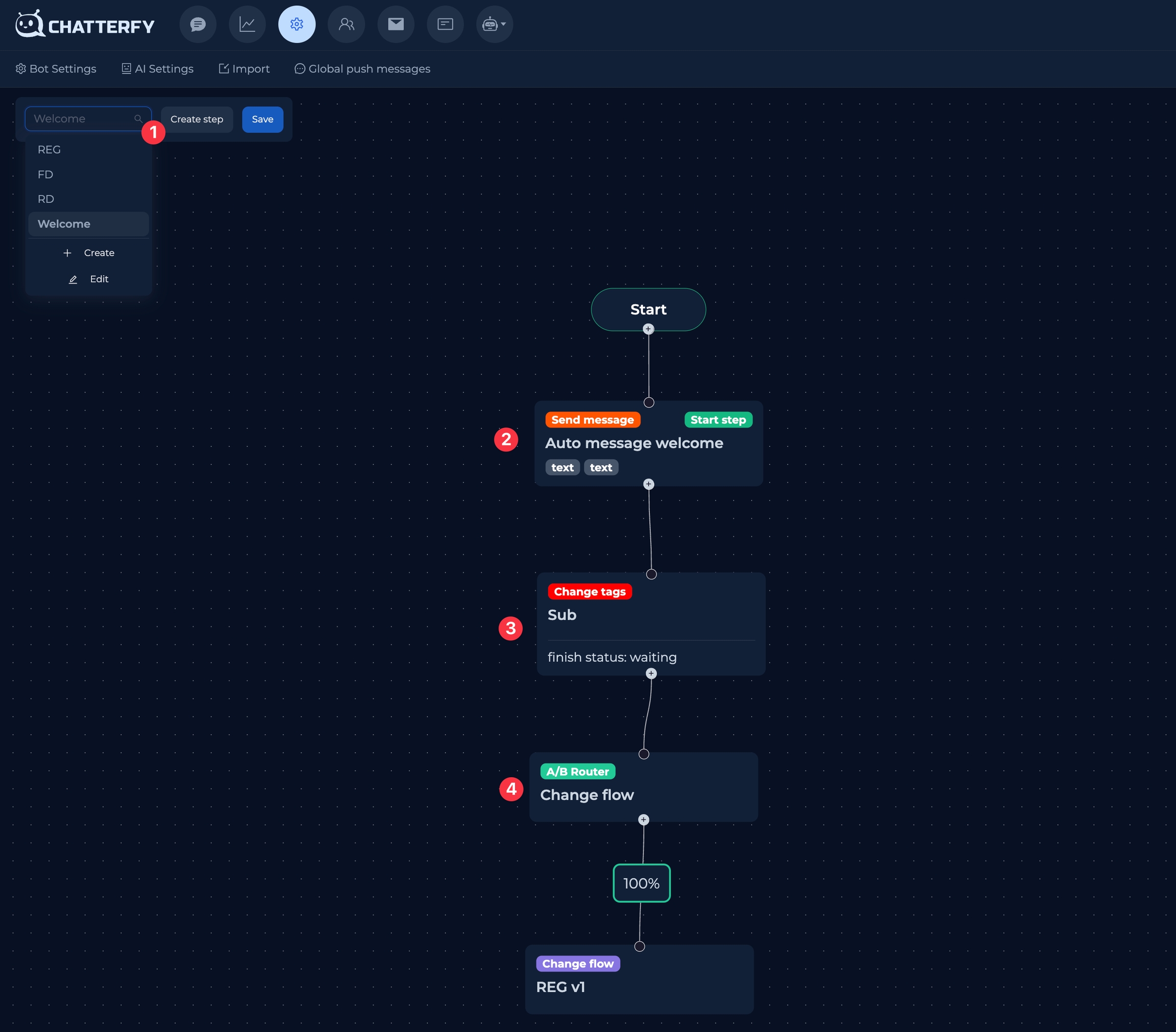
Выбор Flow
Степ
Степ
Степ
FAQ - Часто задаваемые вопросы 📍
1) Использование двух ботов в канале
Могу ли для пушей и приема заявок в канал использовать своего бота, но добавить второго, который будет стату тянуть к вам в трекер❓
👉 Нет. Это техническое ограничение ТГ, первый может написать только тот, кто принял заявку.
2) Почему я не могу выбрать моего бота для авто приема заявок в канал в трекере?
Должно быть ваш бот не активирован, для начала активируйте его!
Last updated